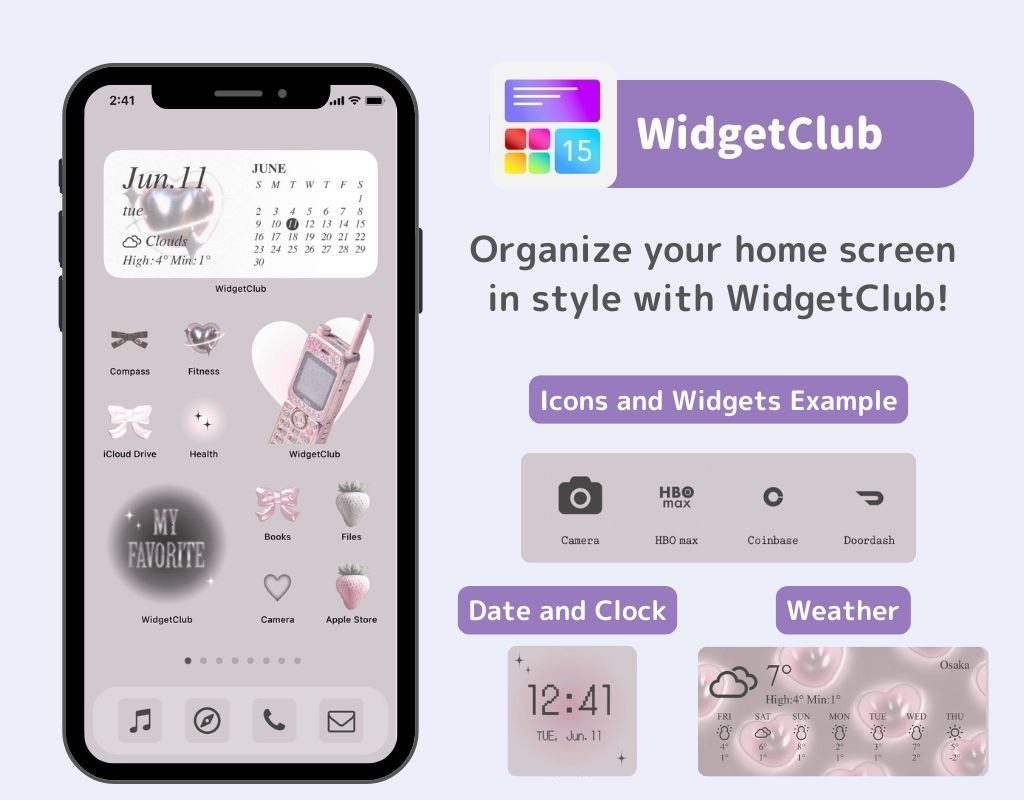فهرست مطالب

برای سفارشی کردن صفحه اصلی خود به یک برنامه اختصاصی نیاز دارید! این نسخه قطعی برنامه لباس پوشیدن است که تمام مواد آرایشی را دارد!
آیا تا به حال تجربه کرده اید که والپیپر آیفون خود به طور ناگهانی کاملا سیاه شود؟ در این مقاله دلایل سیاه شدن والپیپر آیفون و نحوه رفع آن توضیح داده شده است! در حالی که چندین دلیل ممکن وجود دارد، دانستن راه حل ها به شما کمک می کند تا با آرامش کاغذدیواری خود را بازیابی کنید.
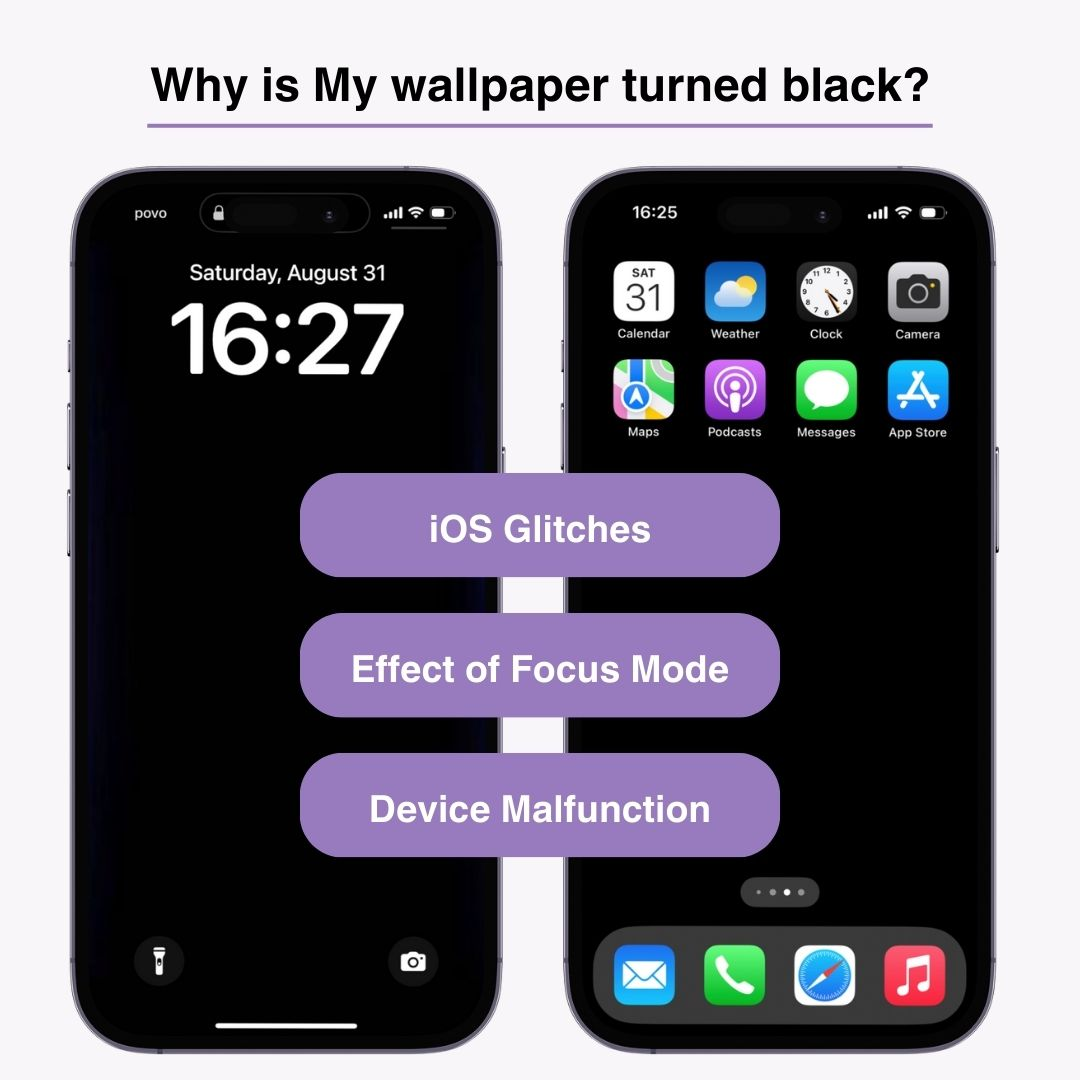
iOS مرتباً برای معرفی ویژگیهای جدید و افزایش امنیت بهروزرسانی میشود، اما این بهروزرسانیها گاهی اوقات میتوانند باعث اشکال شوند . این اشکالات ممکن است مانع از نمایش صحیح تصاویر پس زمینه به خصوص پس از به روز رسانی های اصلی iOS شود.
حالتهای فوکوس (مانند حالت خواب یا حالت کار)، که در iOS 15 معرفی شد، ویژگیای است که اعلانها را در بازههای زمانی خاص محدود میکند . در حالی که تنظیم صفحههای قفل و صفحه اصلی برای هر حالت بسیار راحت است ، این تنظیمات سفارشیشده گاهی اوقات میتوانند روی نمایش کاغذدیواری تأثیر بگذارند و باعث سیاه شدن آن شوند.
مشکلات سخت افزاری نیز می تواند باعث سیاه شدن تصاویر پس زمینه شود . به طور خاص، مشکلات نمایش یا مشکلات اتصال داخلی ممکن است مقصر باشند. آسیب فیزیکی به دستگاه یا خراب شدن در اثر استفاده طولانی مدت می تواند از نمایش صحیح تصاویر پس زمینه جلوگیری کند.
اولین راه حل اساسی که باید امتحان کنید ، راه اندازی مجدد آیفون است. راه اندازی مجدد اغلب می تواند اشکالات موقت نرم افزار را برطرف کند. برای راه اندازی مجدد این مراحل را دنبال کنید:
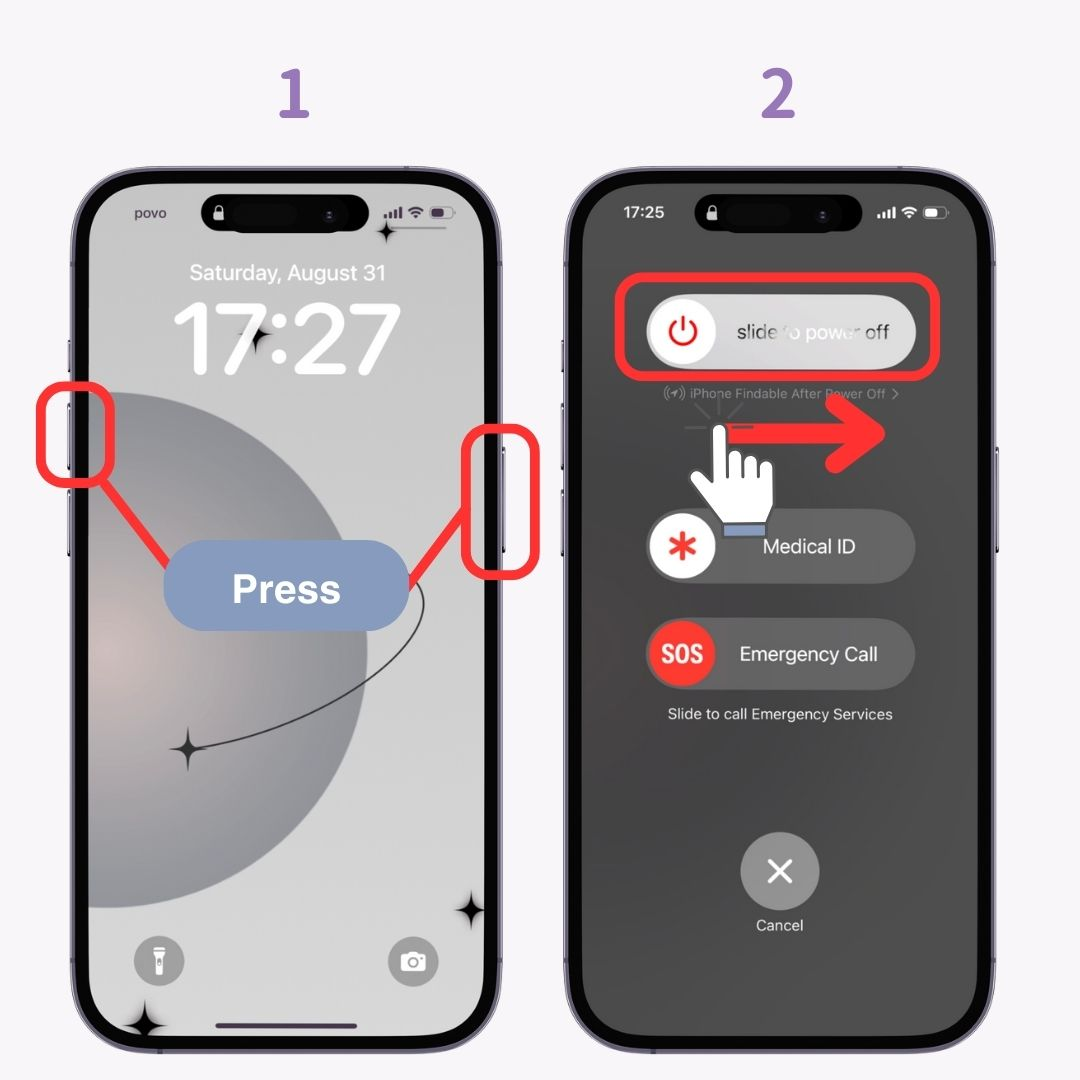
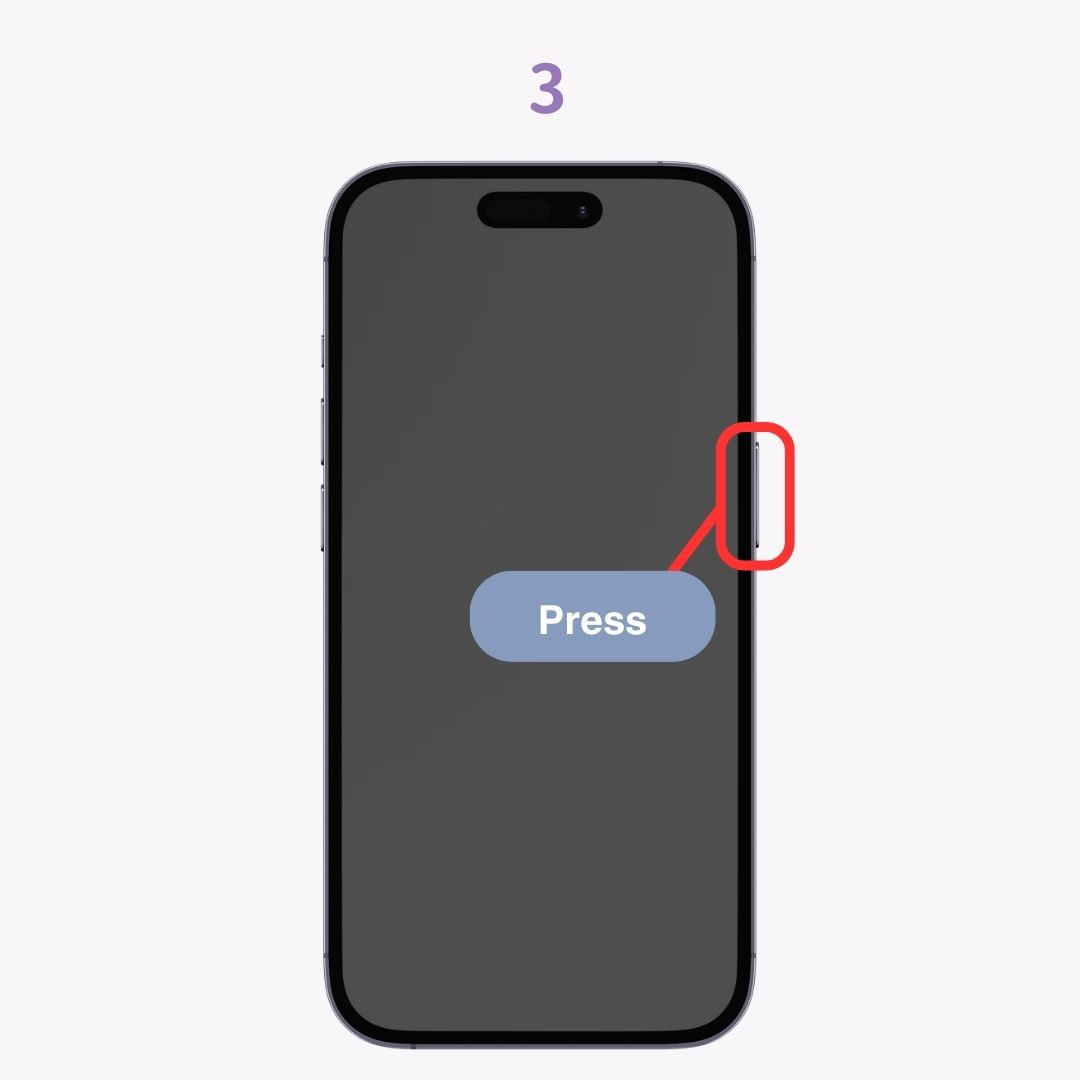
اگر مشکل iOS دلیل آن باشد، بهروزرسانی به آخرین نسخه iOS ممکن است مشکل را حل کند . در اینجا نحوه به روز رسانی آمده است:
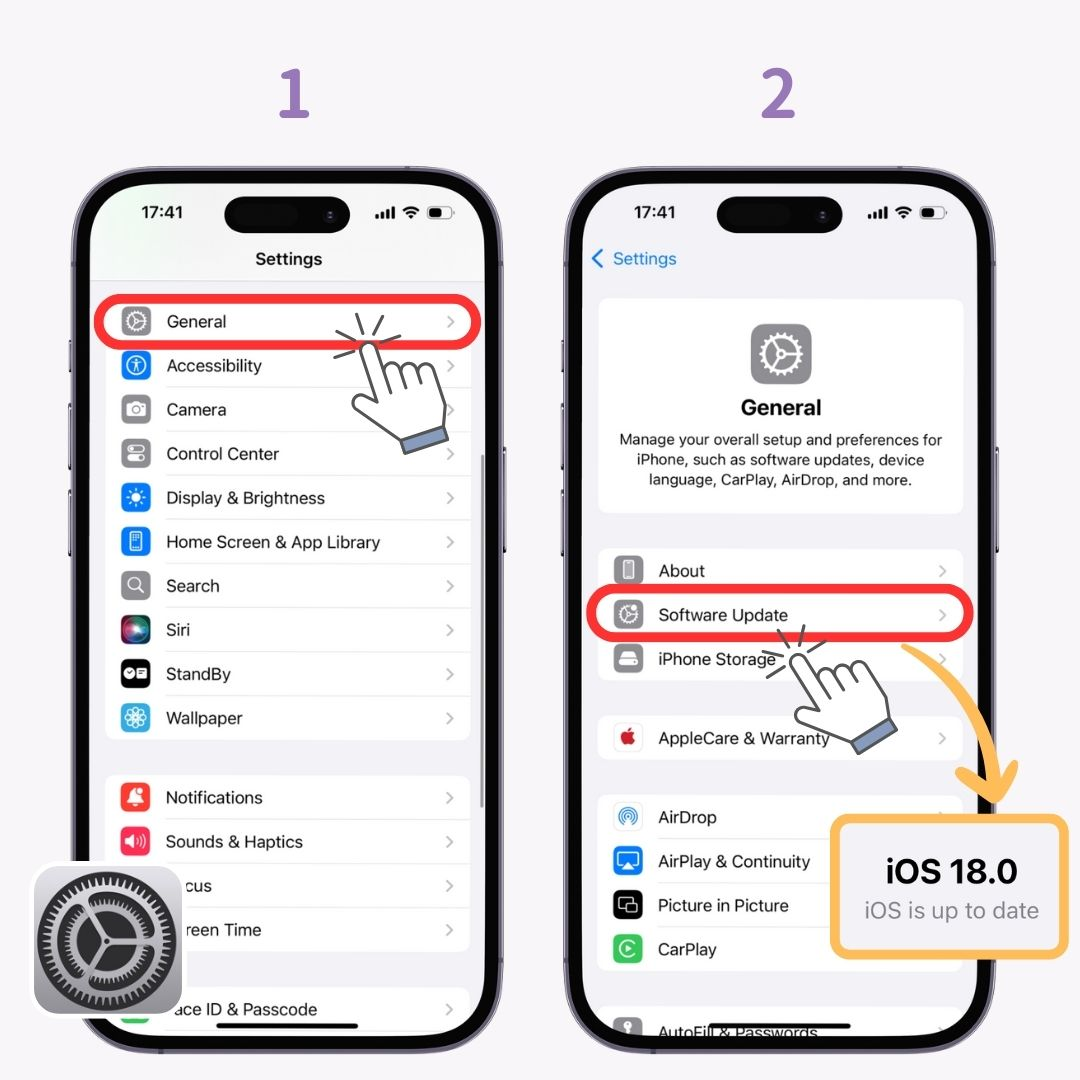
بازنشانی (افزودن کاغذدیواری جدید) ممکن است مشکل را حل کند . این مراحل را دنبال کنید:

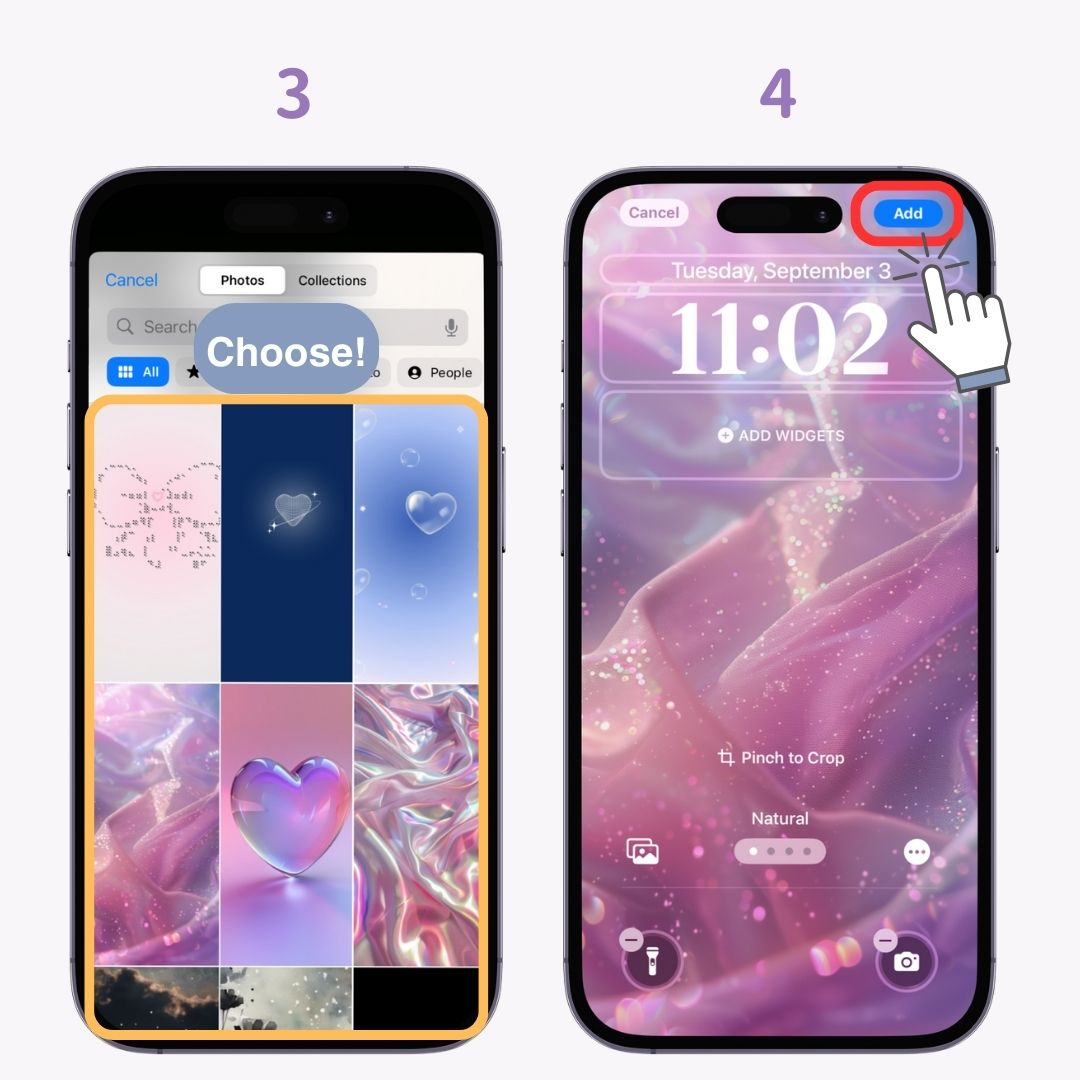
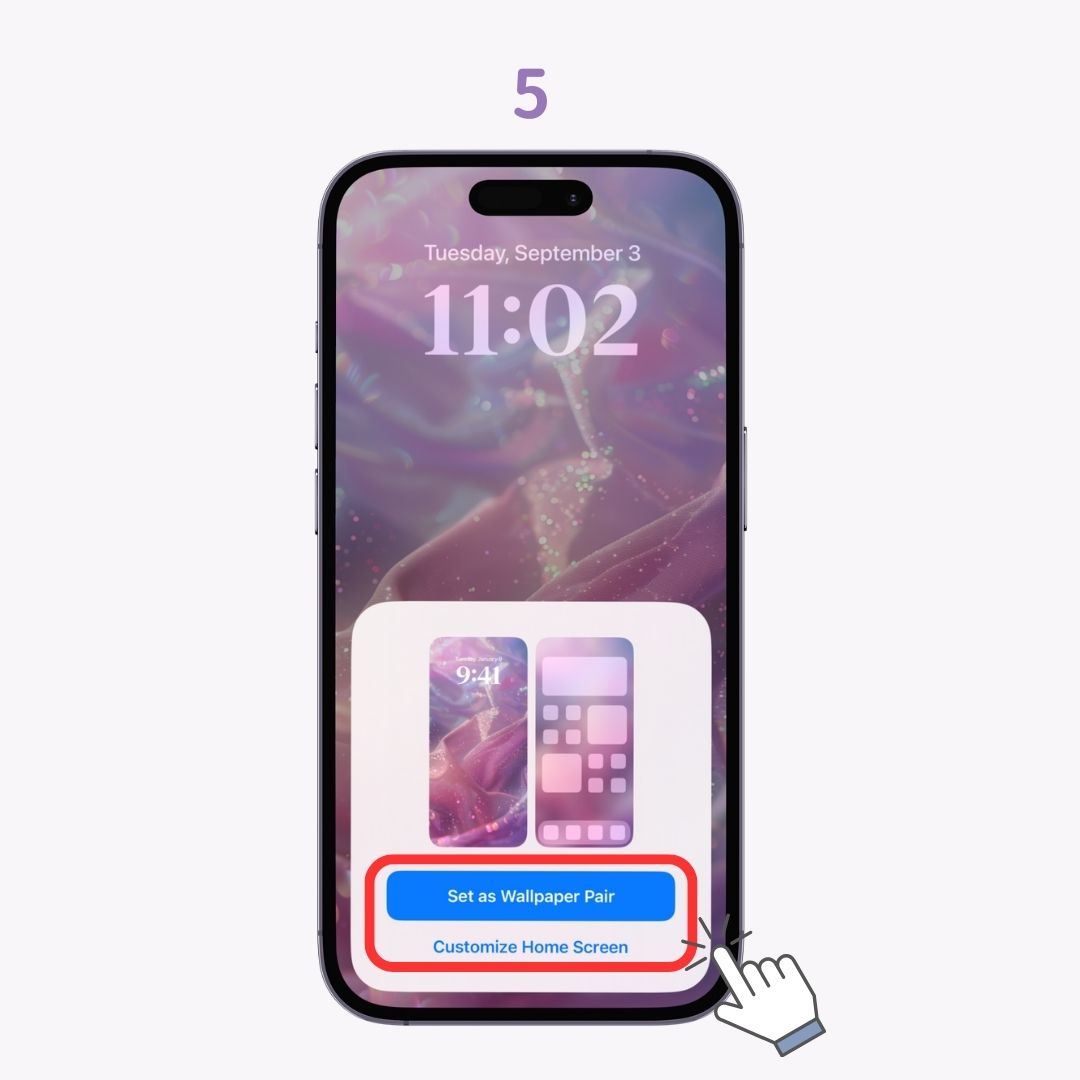
اگر سفارشیسازی حالت فوکوس باعث سیاه شدن کاغذ دیواری میشود، تنظیم صفحههای اصلی برای هر حالت ممکن است مشکل را حل کند . در اینجا به این صورت است:
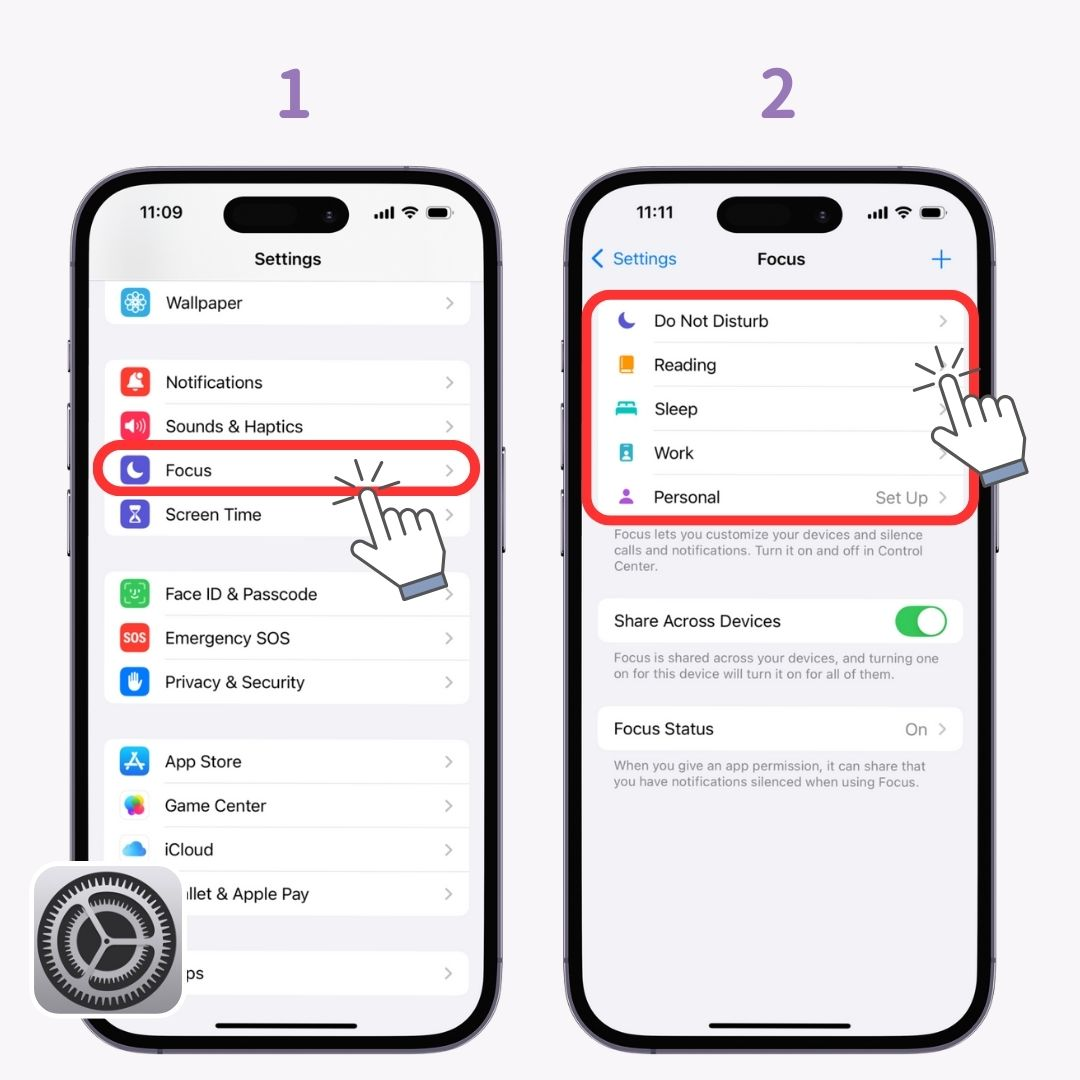
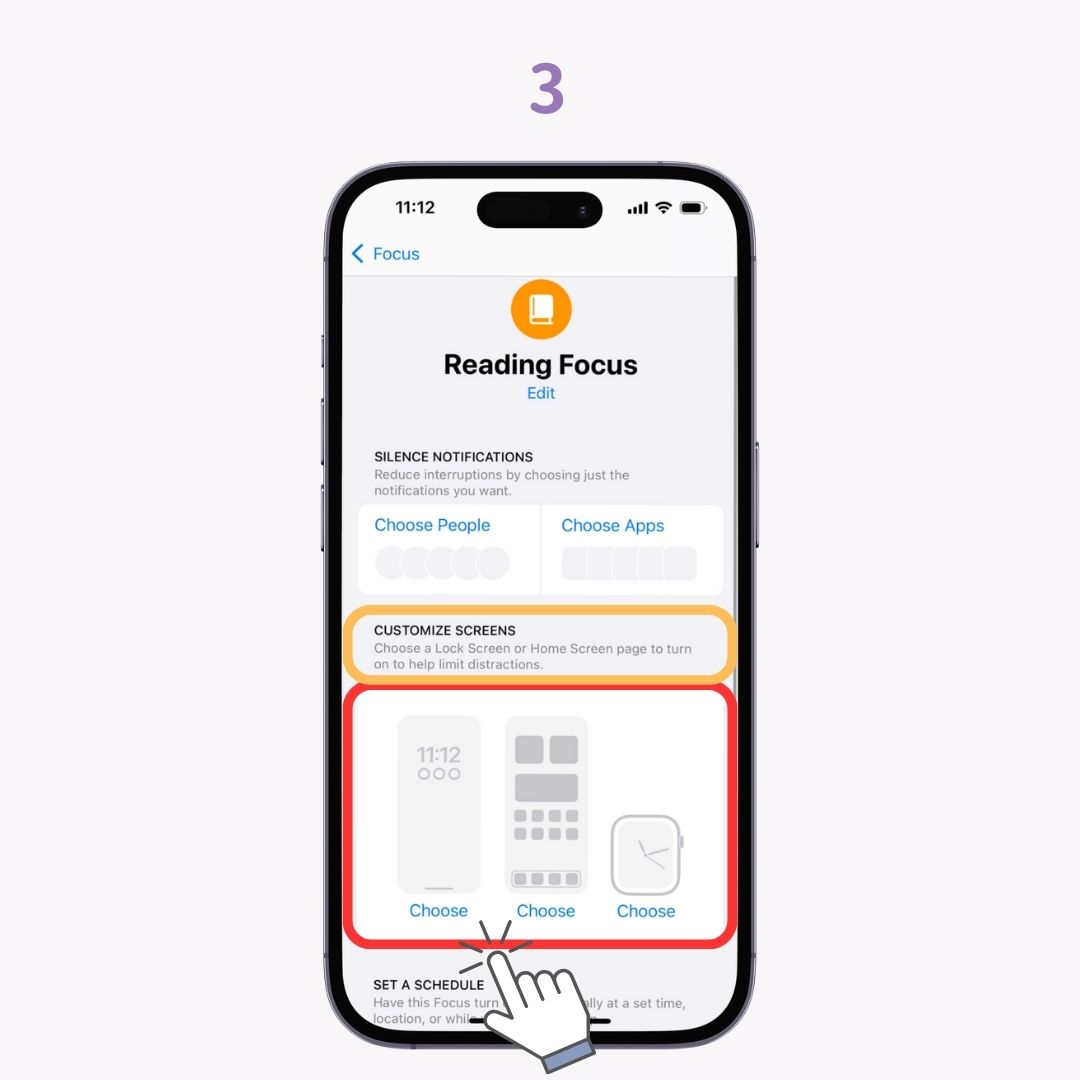
مشکل سیاه شدن والپیپرهای آیفون می تواند ناشی از عوامل مختلفی باشد. اشکالات iOS، تنظیمات حالت فوکوس، یا نقص عملکرد دستگاه از دلایل احتمالی هستند ، اما تلاش برای راه حل های مناسب می تواند مشکل را حل کند!
ابتدا راه اندازی مجدد، تنظیم مجدد تصویر زمینه یا به روز رسانی iOS را امتحان کنید . اگر مشکل همچنان ادامه داشت، ممکن است به نقص دستگاه مشکوک شود، و توصیه می شود با پشتیبانی اپل مشورت کنید.
برنامه "WidgetClub" که به شما امکان می دهد نمادها و ویجت ها را در تلفن هوشمند خود سفارشی کنید ، می تواند بلافاصله صفحه قفل و صفحه اصلی شما را شیک کند! علاوه بر این، می توانید صفحه نمایش اصلی خود را با استفاده از تصاویر دلخواه خود ایجاد کنید.